Cách chuyển đổi VHS sang DVD - Các phương pháp hay nhất dành cho người mới bắt đầu (Có hình ảnh)
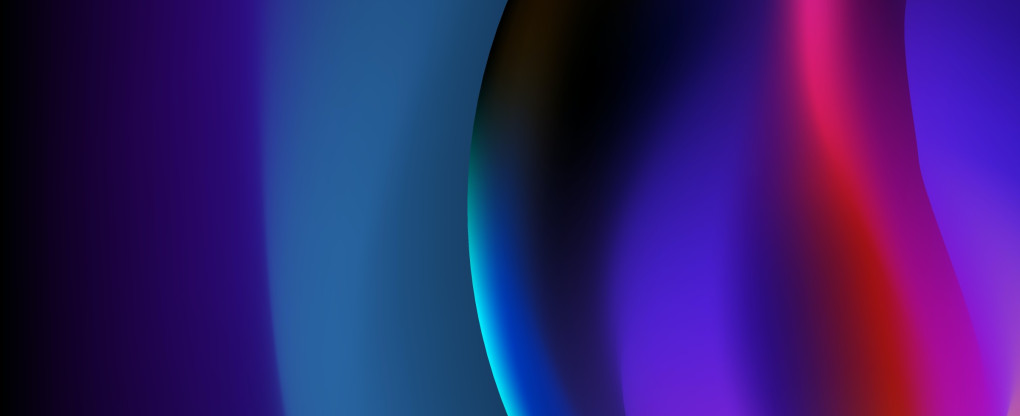
Mặc dù băng VHS có thể trông giống như một hộp đen bí ẩn dành cho máy phóng to, nhưng nếu bạn sinh trước những năm 2000, tất cả ký ức về việc xem TV của bạn đều có thể liên quan đến băng VHS. Trong nỗ lực lưu giữ những tác phẩm kinh điển vượt thời gian hoặc hồi tưởng về những khoảnh khắc gia đình, bạn có thể đang tìm cách chuyển đổi VHS sang định dạng hiện đại hơn: DVD. Có ba cách khác nhau để hoàn tất việc chuyển giao. Nếu bạn vẫn sở hữu một đầu VCR hoặc sẵn sàng mua một đầu VCR, bạn có thể sử dụng đầu ghi DVD riêng hoặc đầu ghi kết hợp. Ngoài ra, có một tùy chọn để quay video trên PC của bạn. Hãy làm theo hướng dẫn này để biết hướng dẫn từng bước về từng phương pháp.
Ghi chú cũi về chuyển đổi VHS sang DVD
Quá trình chuyển đổi video tương tự sang kỹ thuật số đảm bảo khả năng tương thích của vật liệu và công nghệ trong tương lai, đồng thời giữ cho phim của bạn trông không tệ hơn theo năm tháng. Tuy nhiên, điều quan trọng cần nhớ là tệp VHS có độ phân giải thấp sẽ không đột nhiên trông giống HD trên DVD. Trước khi chúng tôi đi sâu vào các sắc thái của việc giới thiệu nội dung băng VHS của bạn cho thời đại kỹ thuật số, cần có một cái nhìn tổng quan ngắn gọn về định nghĩa định dạng và lịch sử phát triển.
Giới thiệu về VHS
Vào những năm 1970, băng VHS đã cách mạng hóa ngành công nghiệp video gia đình bằng cách cung cấp phim và chương trình truyền hình cho người dùng thông thường ngoài lịch trình và tiết mục truyền hình được kiểm soát. Các băng thường có khả năng ghi trong hai giờ và sử dụng kỹ thuật quét xoắn ốc để thu tín hiệu tần số cao trên băng VHS từ tính. Nếu hôm nay bạn nghiên cứu đoạn phim VHS, bạn có thể nhận thấy hiệu ứng bậc thang và pixel. Đó là bởi vì trước đây, máy ảnh và thiết bị phát lại được thiết kế để xử lý các video xen kẽ - với hai dòng hoặc trường riêng biệt được ghi ở hai thời điểm khác nhau và hợp nhất với nhau cho cảnh quay cuối cùng.
Giới thiệu về DVD
Với sự ra đời của định dạng DVD (đĩa video kỹ thuật số) vào cuối năm 1996, thị trường VHS bắt đầu suy giảm. Bản ghi DVD được tạo bằng tia laser tập trung sắc nét hoạt động ở bước sóng phổ màu đỏ. Bề mặt có thể đọc được của đĩa thể hiện một rãnh xoắn ốc với một loạt các hố dành cho các giá trị nhị phân 0 và 1. DVD có thể cung cấp chất lượng âm thanh và cảnh quay cao hơn so với VHS bằng cách cung cấp đủ dung lượng và tốc độ xử lý. Ưu điểm của nó còn là tuổi thọ dữ liệu cao hơn và phân phối dễ dàng hơn nhờ kích thước nhỏ gọn. Ngày nay, DVD sử dụng các công nghệ cập nhật như HD DVD hoặc Blu-ray.
Ghi chú:
Mặc dù quá trình chuyển từ VHS có thể là một thử thách thú vị mà bạn sẵn sàng thực hiện nhưng cách dễ nhất để lưu nội dung băng VHS là tìm một dịch vụ chuyển đổi chuyên dụng. Có những công ty chuyên chuyển video analog thành DVD và video kỹ thuật số để giúp bạn tiết kiệm thời gian, đặc biệt nếu bạn có bộ sưu tập lớn hơn. Một số chuỗi được biết đến trên toàn quốc ở Hoa Kỳ là YesVideo và iMemories . Một tìm kiếm đơn giản trên Google về 'dịch vụ VHS sang DVD' cũng sẽ cung cấp cho bạn một số doanh nghiệp địa phương để lựa chọn.
Thực hiện một số nghiên cứu về các thương hiệu sắp xuất hiện: so sánh giá cả, thiết bị, đánh giá và tổ chức quy trình của họ. Đừng ngần ngại đặt câu hỏi: quá trình chuyển giao sẽ mất bao lâu, họ có thể làm việc với nội dung có bản quyền không, điều gì sẽ xảy ra với băng của bạn? Vì có rất ít khả năng làm hoen ố phương tiện ban đầu, hãy thu thập tất cả thông tin có thể để đưa ra quyết định sáng suốt và bảo vệ video VHS của bạn.
Sử dụng đầu ghi DVD
Nếu bạn chọn phương pháp thực hành mà không cần đến PC, tùy chọn đầu tiên sẽ là sử dụng hai thiết bị riêng biệt: đầu ghi DVD và VCR để phát lại băng VHS.

Lời khuyên về cách tìm một VCR đang hoạt động trừ khi bạn đã có:
Bạn có thể tìm thấy VCR tại cửa hàng tiết kiệm địa phương hoặc cửa hàng điện tử như eBay với giá ~$10-$50.
Hãy chắc chắn rằng nó hoạt động trước khi mua: cắm nó vào để xem nó có điện hay không và dán một cuộn băng vào để xem thiết bị có nhai hay nhổ VHS ra không.
Hãy thử tìm điều khiển từ xa đi kèm với thiết bị.
Mua một vài băng VHS có chất lượng khác nhau để chạy thử trước khi xử lý cảnh quay thực tế của bạn.
Để bắt đầu, hãy cắm VCR của bạn, sau đó chạy cáp video tổng hợp RCA màu vàng và cáp âm thanh nổi màu đỏ và trắng từ phần đầu ra của VCR đến phần đầu vào của đầu ghi DVD. Các cổng đầu vào thường nằm ở mặt trước của thiết bị trong khi các cổng đầu ra thường được tìm thấy ở mặt sau. Thực hiện theo sơ đồ mã hóa màu để lắp cáp vào đúng vị trí.

Cảnh báo: Cáp tổng hợp RCA được cung cấp nguyên bản cho hầu hết các đầu phát cũ thường có thể đi kèm với các phím tắt nhằm giảm chi phí sản xuất và do đó cung cấp chất lượng tín hiệu kém. Để bảo vệ băng của bạn và đảm bảo chúng trông đẹp nhất có thể, hãy mua những loại cáp đáng tin cậy có lớp che chắn thích hợp để giảm thiểu nhiễu tín hiệu với các thiết bị khác trong nhà bạn.
Bây giờ bạn cần cho DVD biết kênh đầu vào nào cần tìm. Ví dụ: nếu cáp đi vào Đầu vào 2, thì cáp đó cũng phải được chọn trên đầu ghi. Giả sử mọi thứ đều hoạt động, bạn sẽ thấy tín hiệu video phát ra từ VCR phát qua đầu ghi.
Khi bạn đã có chế độ thời lượng mà bạn muốn quay video VHS, hãy đưa một đĩa DVD trắng vào ổ đĩa. Để đĩa tải, nhấn nút 'Ghi' và khởi động băng. Khi bạn muốn dừng, hãy nhấn nút tương ứng trên máy ghi hoặc điều khiển từ xa của nó và cho phép ghi dữ liệu vào đĩa.
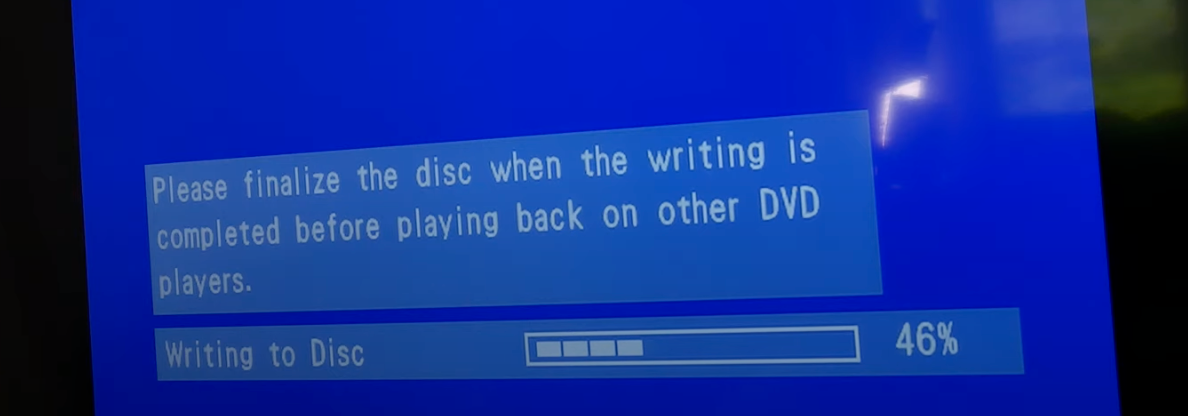
Sau khi quá trình ghi kết thúc, bạn sẽ được phép thực hiện một số tùy chỉnh cơ bản đối với VHS và hoàn thiện DVD.
Sử dụng đầu ghi DVD/bộ kết hợp VCR
Để giết hai con chim trong một cửa hàng, bạn có thể sử dụng một thiết bị kết hợp có cả đầu VCR và đầu ghi DVD. Trừ khi bạn đã có, bạn cũng có thể tìm thấy nó ở cửa hàng tiết kiệm hoặc thông qua các quảng cáo kỹ thuật số.
Lưu ý: Mặc dù bộ kết hợp đầu ghi VCR - DVD của mỗi nhà sản xuất sẽ khác nhau đôi chút nhưng các quy tắc chung phải đủ giống nhau để phù hợp với hầu hết các kiểu máy.

Bắt đầu bằng cách kết nối thiết bị với TV của bạn qua cổng analog bằng cáp S-video hoặc cáp composite.

Đưa một đĩa DVD trắng vào thiết bị ghi của bạn. Kiểm tra kỹ để xem liệu có bất kỳ yêu cầu cụ thể nào đối với đĩa không. Trừ khi có, bạn sẽ ổn với DVD-R, DVD-RW hoặc DVD+RW nếu vì lý do nào đó mà bạn muốn ghi lại đoạn phim lồng tiếng của mình.
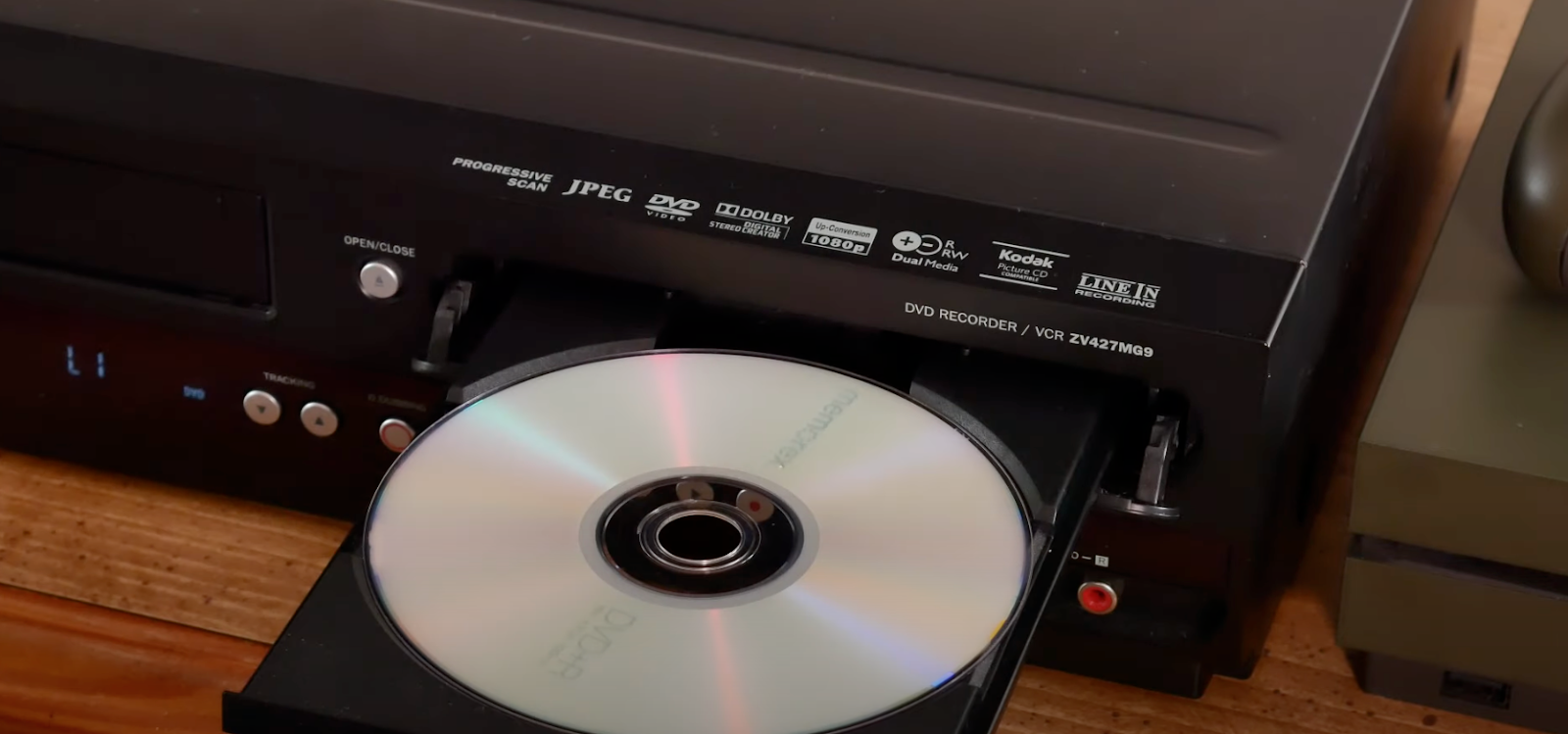
Sau khi đưa đĩa vào, thiết bị sẽ bắt đầu tải đĩa. Sau khi hoàn tất, hãy đặt chế độ ghi: SP (2 giờ), SPP (2,5 giờ), LP (3 giờ), EP (4 giờ) hoặc SLP (6 giờ). Hãy nhớ rằng bạn càng kéo dài thời lượng thì đoạn phim của bạn có thể sẽ có chất lượng càng thấp. Trừ khi bạn có ít hơn một giờ video gốc, tốt nhất nên tăng thêm hai giờ vì đây là thời gian ghi tiêu chuẩn cho băng.
Sau khi bạn đã chọn được thời lượng ghi mong muốn, hãy đặt băng vào trong VCR. Xếp hàng chờ khi bạn muốn bắt đầu và tìm kiếm một loại nút lồng tiếng nào đó để cho phép thiết bị tiếp quản và bắt đầu ghi.

Mẹo: Nếu bạn không thể tìm thấy nút lồng tiếng, hãy tìm hướng dẫn sử dụng trực tuyến cho thiết bị kết hợp của bạn bằng cách tìm kiếm kiểu máy cụ thể. Trong hướng dẫn, bạn sẽ có thể tìm thấy trình tự phù hợp để vào chế độ lồng tiếng.
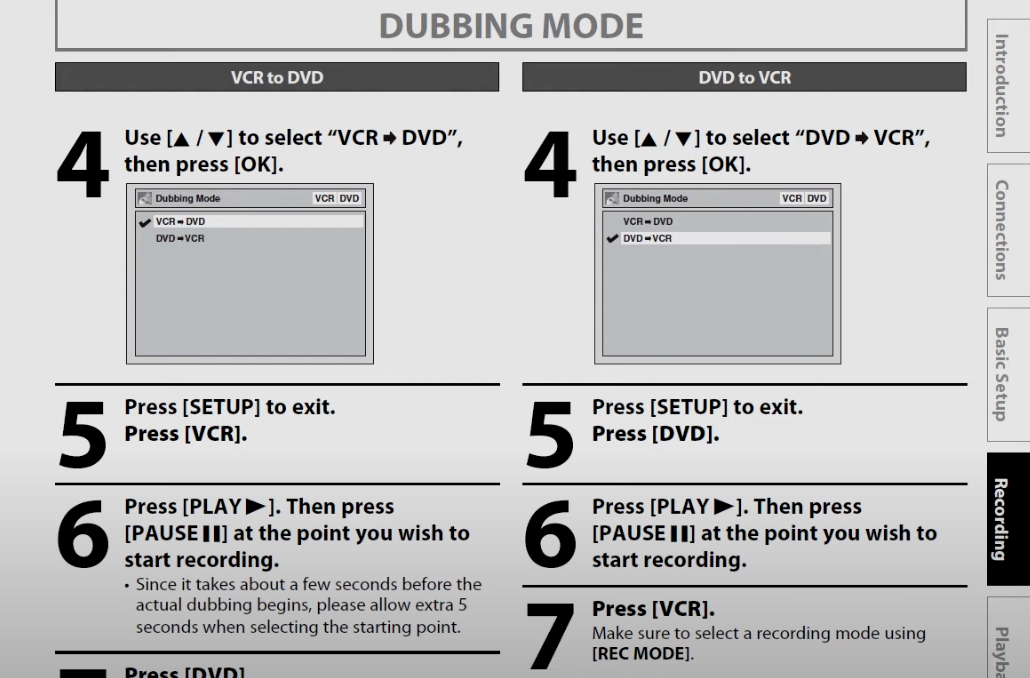
Khi hết thời gian bạn đã phân bổ, thiết bị sẽ ngừng ghi và sẽ bắt đầu ghi dữ liệu đã được thu thập từ băng của bạn để chuyển nó vào đĩa DVD. Sau khi quá trình đó hoàn tất, bạn được phép thực hiện các chỉnh sửa nhỏ đối với cách trình bày nội dung như đặt tên cho video hoặc thêm dấu chương.
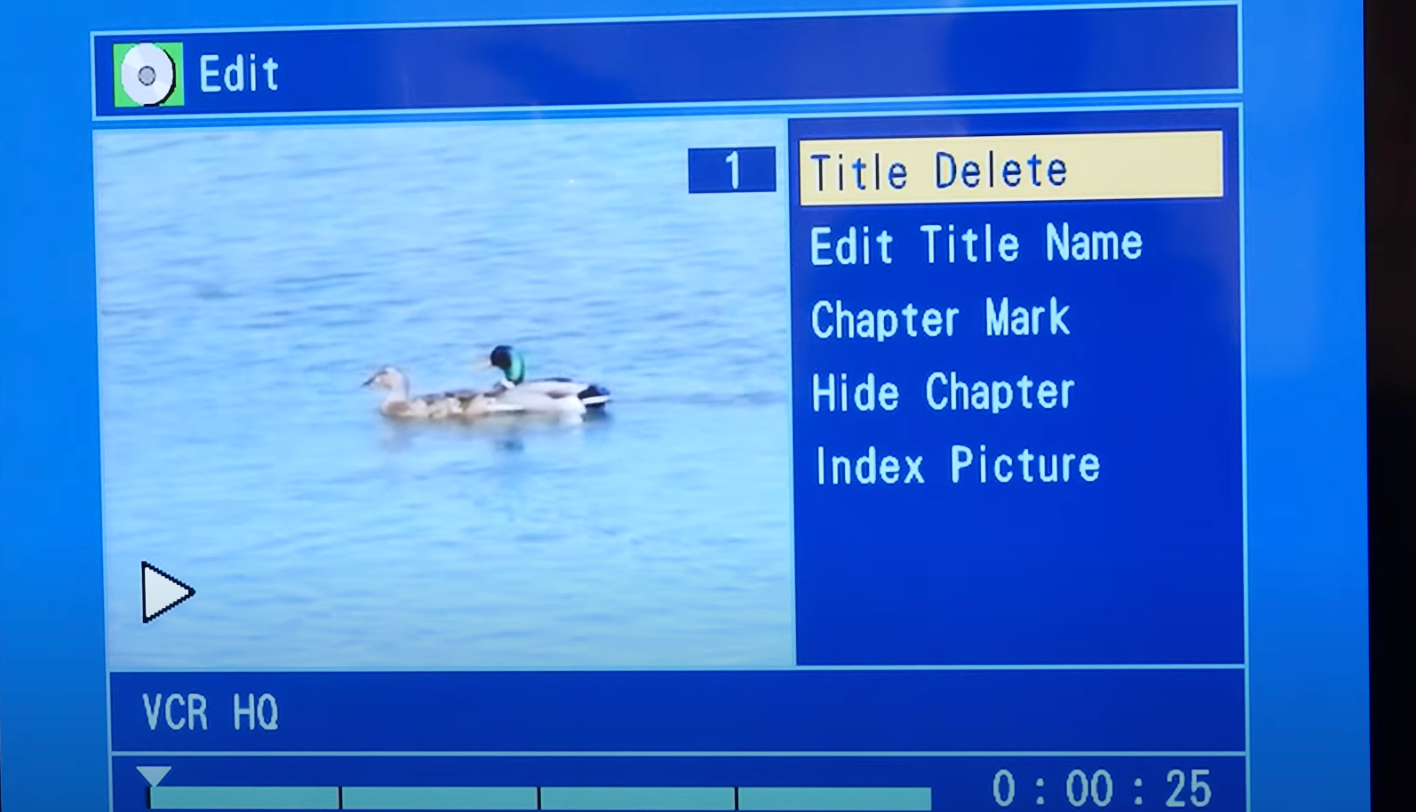
Để hoàn tất công việc của người ghi DVD, bạn cần chuẩn bị đĩa để những người chơi khác nhận dạng thành công đĩa đó. Mỗi thiết bị ghi sẽ có cách thiết lập quy trình hoàn thiện riêng, vì vậy hãy tham khảo hướng dẫn sử dụng và điều hướng đến phần chỉnh sửa đĩa.
Kết nối VCR với PC thông qua thiết bị quay video
Để đưa băng video cũ của bạn sang thời đại mới với sự trợ giúp của PC, bạn có thể mua bộ chuyển đổi video analog sang kỹ thuật số. Những loại sản phẩm này được thiết kế để cho phép VCR kết nối với máy tính của bạn qua USB thông qua cáp composite hoặc S-video tiêu chuẩn. Cùng với phần cứng, bạn thường sẽ nhận được hướng dẫn trên trang web hoặc DVD đi kèm có chứa phần mềm cần thiết để điều khiển thiết bị.
Lưu ý: Những hình ảnh sau sẽ sử dụng phần cứng Roxio làm ví dụ. Tùy thuộc vào chương trình và nhà sản xuất bạn sử dụng, các bước chính xác cần thực hiện có thể khác nhau nhưng khái niệm chung vẫn giữ nguyên. Nghiên cứu các bộ chuyển đổi VHS sang DVD khác nhau để tìm ra bộ chuyển đổi phù hợp với nhu cầu của bạn.

Đầu tiên, cài đặt phần mềm. Đọc thỏa thuận cấp phép và làm theo hướng dẫn. Khởi chạy chương trình để bắt đầu một dự án quay video mới. Cắm thiết bị vào ổ cắm USB và sử dụng cáp tương ứng với màu sắc để kết nối thiết bị với VCR của bạn.

Sau khi mọi thứ đã được kết nối, bạn sẽ thấy bất kỳ hình ảnh nào mà VCR của bạn tạo ra khi băng không phát - nói chung là hình ảnh tĩnh màu xanh lam. Đối với các tùy chọn chuyển đổi, bạn có thể chọn làm mờ dần từ màn hình đen, chuẩn hóa âm thanh (để giữ âm thanh ở mức âm lượng đều) và chọn vị trí để lưu trữ tệp. Trong phần tên video, bạn cũng có thể đặt thời lượng quay.
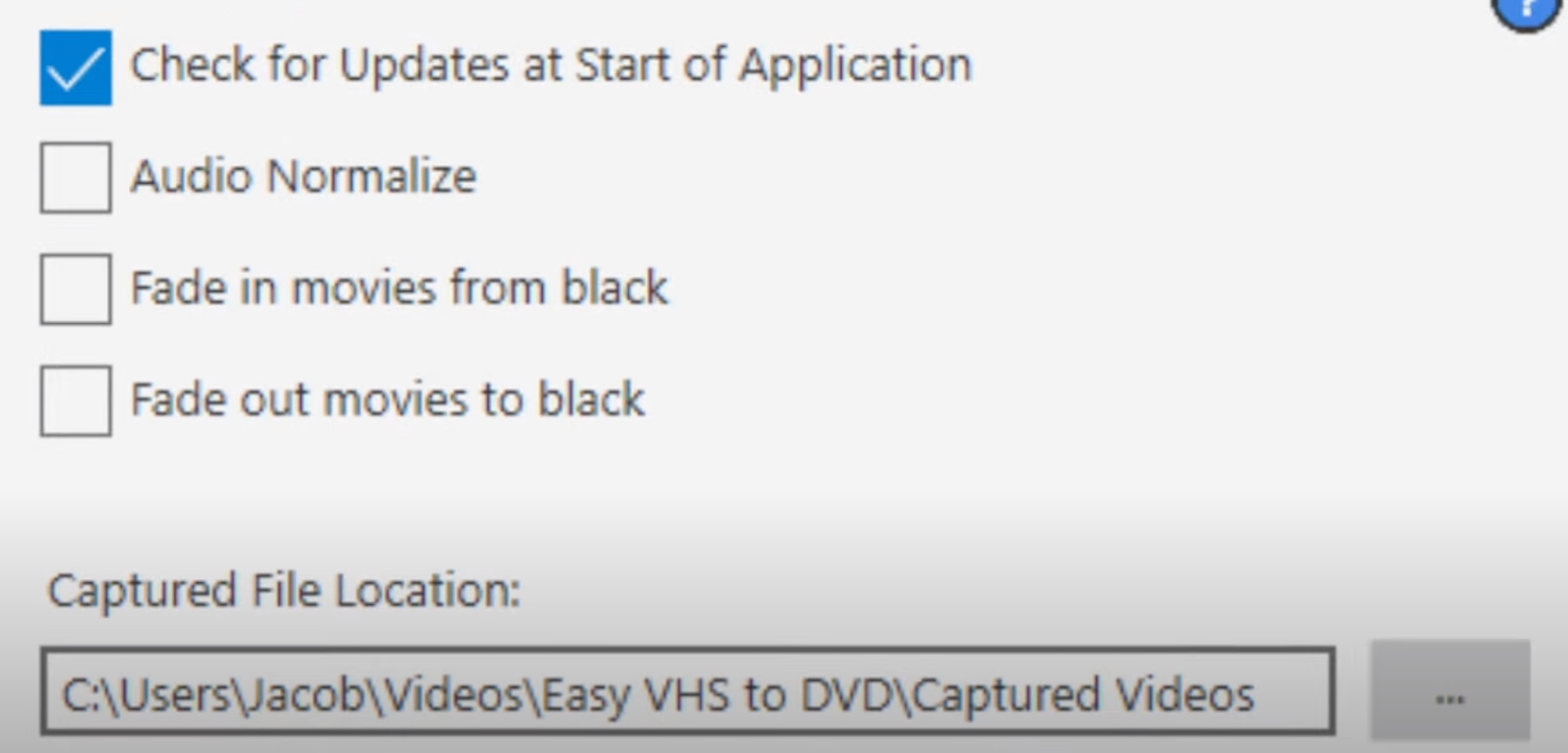
Mẹo: Khi chọn tỷ lệ khung hình, hãy chọn tùy chọn 4:3. Tỷ lệ 16:9 thường được đề xuất sẽ kéo dài video và làm cho chủ thể bạn đang xem bị méo.
Với tất cả các trường đã được xếp hàng, hãy nhấn 'Phát' trên VCR của bạn. Nếu bạn thấy cảnh quay của mình đang phát trên màn hình và bánh xe quay vòng trong phần mềm thì mọi thứ vẫn diễn ra như bình thường.
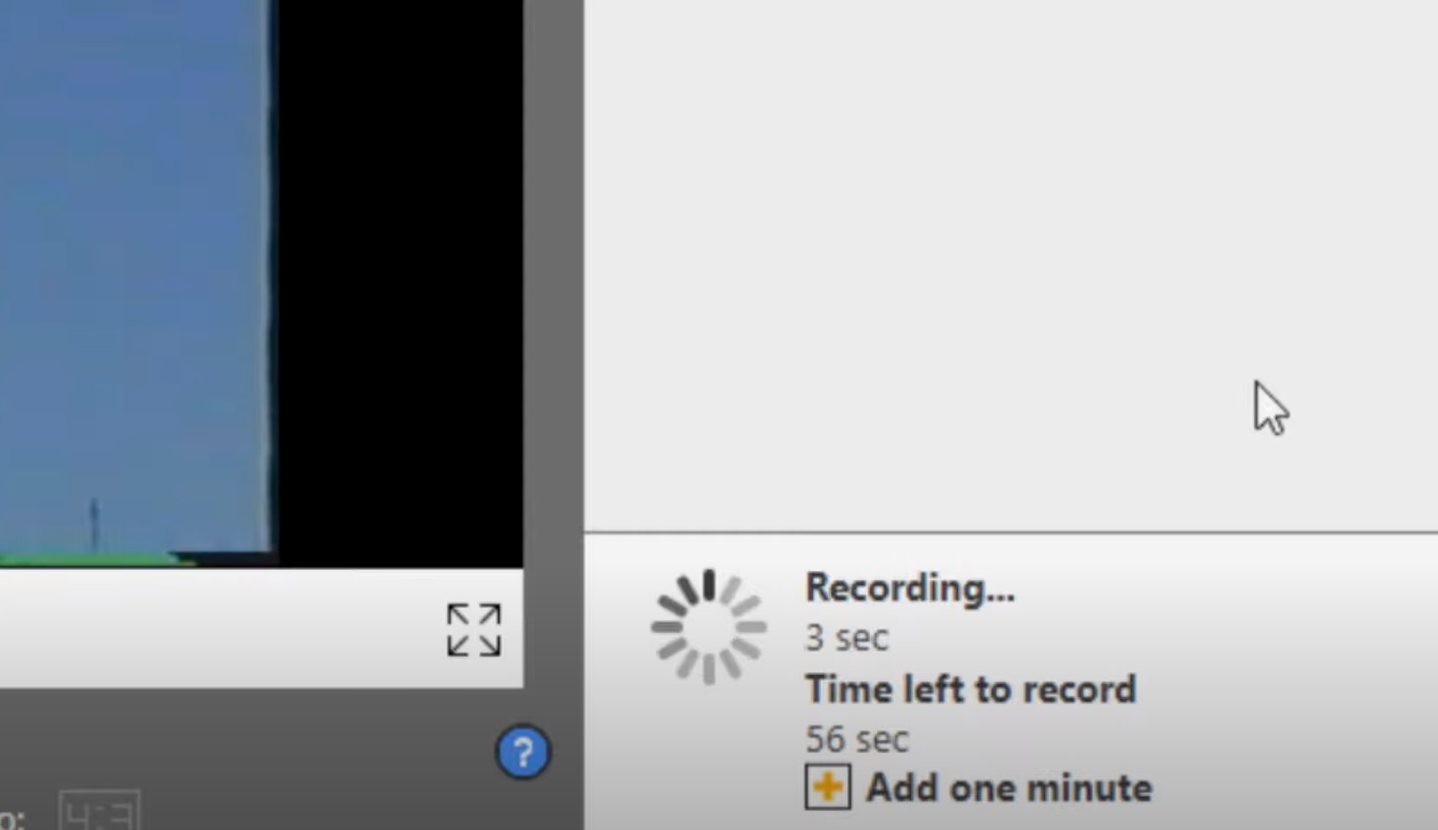
Sau khi hết thời lượng đã đặt hoặc sau khi bạn nhấn nút 'Dừng ghi' trong chương trình, thiết bị sẽ ngừng quay và bạn có thể bắt đầu xem lại và chỉnh sửa cảnh quay.
Cảnh báo: Hãy cẩn thận khi sử dụng quá nhiều công cụ nâng cao video được cung cấp trong phần mềm thiết bị quay video. Mặc dù chúng có thể ẩn một số tạo tác tiếng ồn xuất hiện trong bản ghi VHS, nhưng đổi lại, bạn sẽ mất chi tiết về những cảnh quay vốn đã có chất lượng thấp và có độ chính xác thấp ngay từ đầu.
Ở đầu ra cuối cùng, bạn có thể ghi cảnh quay của mình vào đĩa DVD hoặc xuất tệp video kỹ thuật số.
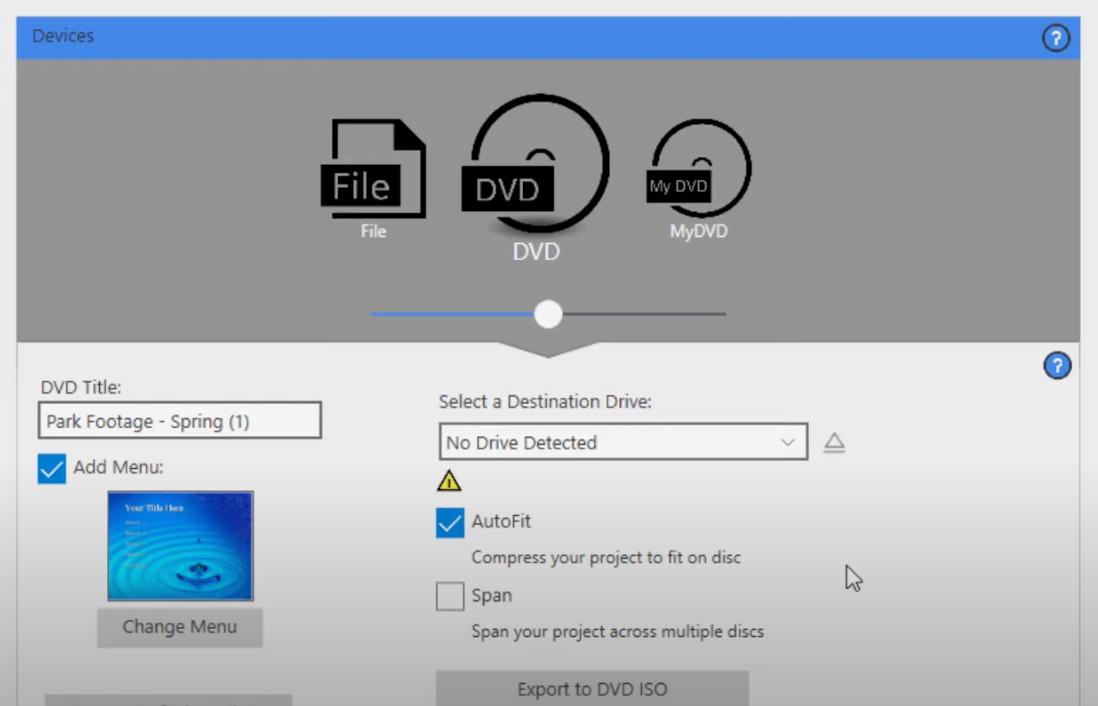
Lời khuyên cho người dùng MacBook
Các máy tính phiên bản mới hơn chạy trên macOS thường có rất ít cáp và đầu vào USB. Bạn sẽ cần mua một hub bên ngoài để kết nối cáp hoặc thiết bị ghi VHS qua USB 2.0.
Điều tương tự cũng xảy ra với việc cài đặt phần mềm từ DVD hoặc ghi video thu được - MacBook không có ổ đĩa DVD tích hợp, vì vậy bạn cần phải mua ổ đĩa ngoài.
Apple rất kén chọn phần mềm nào có thể chạy trên máy tính của họ. Nếu bạn đang mua một thiết bị quay video, hãy đảm bảo rằng nó sẽ tương thích với macOS.
Tóm tắt: cách dễ nhất để chuyển đổi VHS sang DVD
Theo năm tháng, khả năng băng VHS của bạn không bị suy thoái sẽ tăng lên. Để lưu trữ an toàn những khoảnh khắc quý giá và những bộ phim gia đình trên các phương tiện hiện đại, bạn nên xem xét việc chuyển chúng thành video DVD. Cách dễ nhất nhưng cũng tốn kém nhất để chuyển đổi VHS sang DVD là để một dịch vụ chuyên dụng thực hiện công việc đó cho bạn. Ngoài ra, bạn có thể sử dụng đầu ghi DVD, thiết bị kết hợp DVD-VHS hoặc thiết bị quay video với PC ở nhà. Khi đã có sẵn DVD, bạn có thể chuyển chúng sang các tệp kỹ thuật số được sao lưu ở các định dạng khác.